이 문제를 해결하려면 생일 알림을 활성화하세요.
- Facebook에 액세스하기 전에 PC의 인터넷 연결이 안정적인지 확인하세요.
- 생일 알림이 꺼져 있으면 생일 관련 알림을 받지 않습니다.
- 브라우저 쿠키를 지우면 브라우저 오류를 수정하는 데 도움이 됩니다.
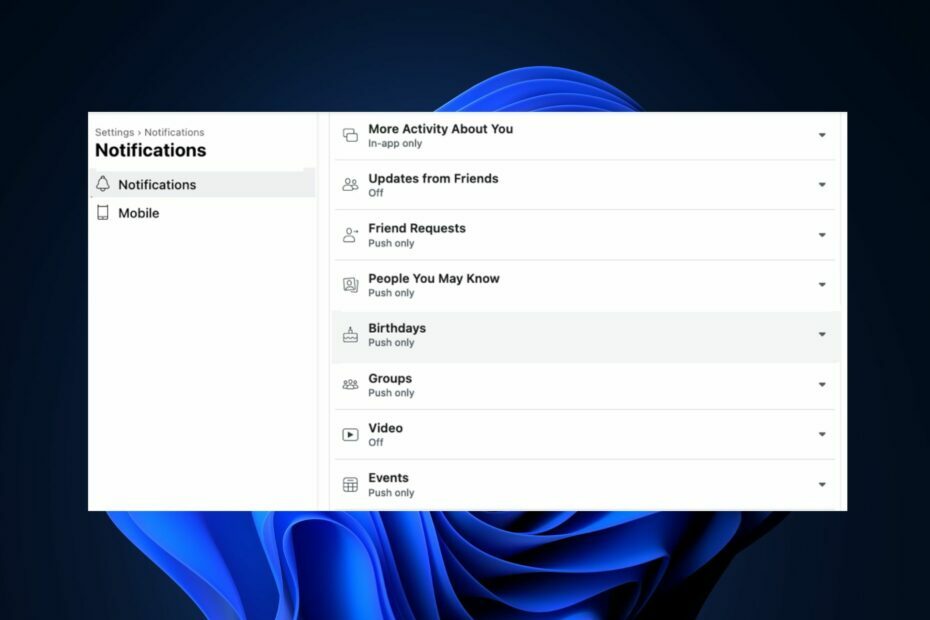
- 리소스 사용 최적화: Opera One은 Brave보다 RAM을 더 효율적으로 사용합니다.
- AI 및 사용자 친화적: 사이드바에서 직접 액세스할 수 있는 새로운 기능
- 광고 없음: 내장된 광고 차단기는 페이지 로딩 속도를 높이고 데이터 마이닝으로부터 보호합니다.
- 게임 친화적: Opera GX는 게이머를 위한 최초이자 최고의 브라우저입니다.
- ⇒ 오페라 원 받기
페이스북은 가장 인기 있는 소셜 미디어 앱 오늘 사용할 수 있습니다. 그 기능 중 하나는 친구와 가족의 다가오는 생일을 상기시켜주는 생일 알림입니다.
경우에 따라 Facebook에서 생일 알림 수신을 중단할 수 있습니다. 이 기사에서는 Facebook 계정에서 생일 알림을 다시 받는 가장 좋은 방법을 보여줍니다.
- Facebook에 생일이 표시되지 않는 이유는 무엇인가요?
- Facebook에서 생일을 표시하려면 어떻게 해야 하나요?
- 1. 생일 알림 활성화
- 2. 이벤트에서 모든 생일 보기
- 3. 브라우저 업데이트
- 4. 브라우저 쿠키 지우기
Facebook에 생일이 표시되지 않는 이유는 무엇인가요?
- 숨겨진 생일 – 일부 Facebook 사용자는 자신의 계정에 몇 가지 개인 정보 보호 제한이 있습니다. 생일이 비공개인 경우 생일에 대한 알림을 받지 못할 수 있습니다.
- 페이스북 서버 문제 – 경우에 따라 Facebook 앱에 서버 문제가 발생하면 생일 알림을 받을 수 없습니다.
- 알림 설정 – Facebook 앱이나 웹사이트에서 Facebook 생일 알림을 비활성화한 경우 생일과 관련된 알림을 받지 않습니다.
- 오래된 브라우저 – 브라우저가 오래된 경우 다음으로 인해 오류가 발생할 수 있습니다. 근본적인 버그 Facebook에서 생일 알림을 받지 못하게 합니다.
- 손상된 브라우저 쿠키 – 브라우저 쿠키는 웹사이트에서 브라우징 경험을 개선하기 위해 PC에 저장되지만 손상된 경우 오류가 발생할 수도 있습니다.
- 인터넷 연결 불량 – Facebook이 올바르게 작동하려면 안정적인 인터넷 연결이 필요합니다. 당신의 경우 인터넷 연결이 제한되거나 불안정합니다., 친구의 생일에 Facebook 알림을 받지 못할 수 있습니다.
Facebook에서 생일을 표시하려면 어떻게 해야 하나요?
오류 문제 해결을 진행하기 전에 시도할 수 있는 몇 가지 빠른 수정 사항은 다음과 같습니다.
- Facebook 앱을 닫았다가 다시 시작합니다.
- 네트워크 정체 수정.
- 확인 페이스북 서버가 다운되었습니다.
이러한 간단한 해결 방법으로 문제가 해결되지 않으면 아래 해결 방법을 적용해 보겠습니다.
1. 생일 알림 활성화
- 누르세요 윈도우 키를 누르고 브라우저 이름을 입력하고 누르십시오. 입력하다.
- 브라우저 창에서 다음으로 이동합니다. 페이스북 웹페이지, 로그인하라는 메시지가 표시되면 자격 증명을 입력합니다.
- 로그인한 후 창 상단 모서리에 있는 프로필 사진을 클릭하고 설정 및 개인정보 보호.
- 클릭 설정 다음 창에서 클릭 알림 왼쪽 창에서.
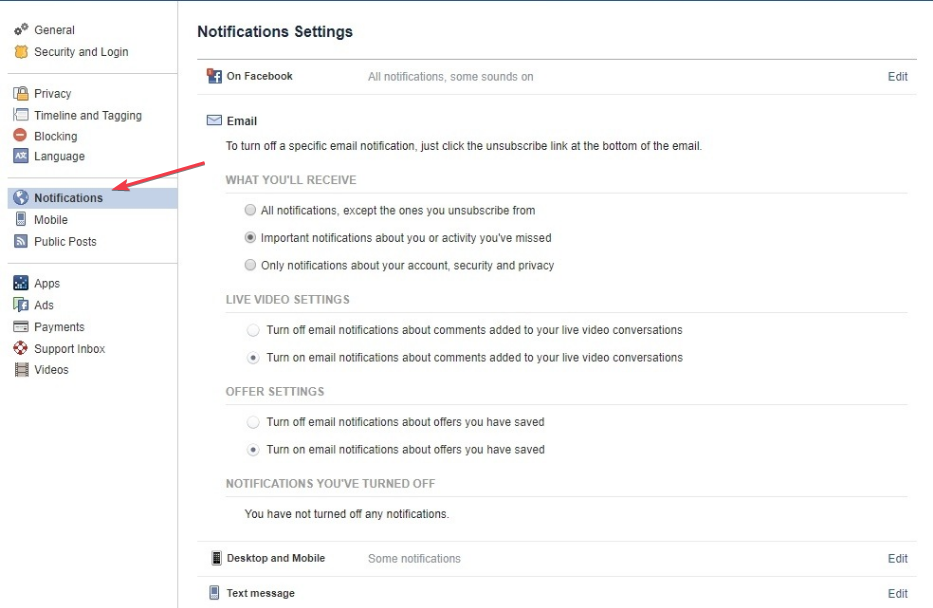
- 아래로 스크롤 알림 창을 클릭하고 생일.

- 친구의 생일 알림 옆에 있는 전환 버튼을 클릭하고 옵션을 다음으로 전환합니다. Facebook에서 알림을 허용합니다.

- 옵션이 회색이 아닌 파란색으로 바뀌어야 합니다. 파란색으로 바뀌면 Facebook 웹 페이지를 다시 로드하고 알림 오류가 수정되었는지 확인합니다.
Facebook에서 생일 알림이 활성화되어 있지 않으면 친구의 생일에 대한 알림을 받을 수 없습니다.
2. 이벤트에서 모든 생일 보기
- 로그인 당신의 페이스북 계정 방문하십시오 뉴스 피드 페이지.
- 클릭 이벤트 왼쪽 열에 있는 링크를 클릭합니다.
- 그런 다음 생일 링크.
- 다음 옵션이 표시됩니다. 오늘의 생일, 최근 생일, 그리고 다가오는 생일.
3. 브라우저 업데이트
- 누르세요 윈도우 키를 누르고 Google Chrome을 입력한 다음 누르십시오. 입력하다.
- Chrome 앱에서 점선 아이콘을 클릭하고 돕다 옵션.
- 그런 다음 Google 크롬 정보 Chrome 업데이트 도구를 엽니다.
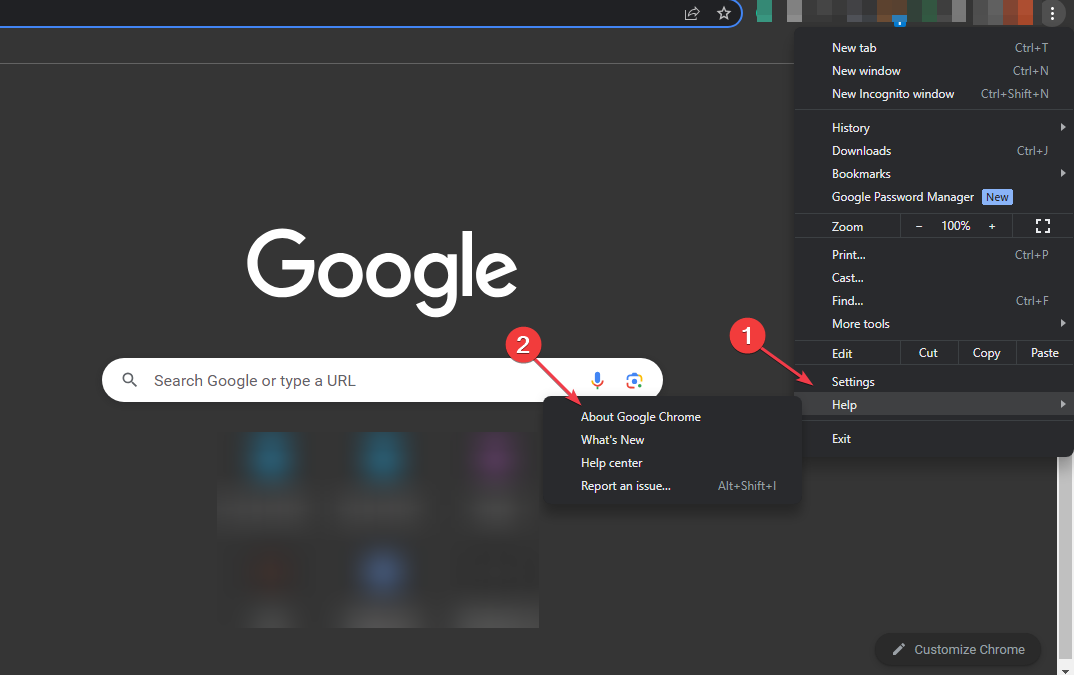
오래된 브라우저는 웹 페이지를 탐색하는 동안 오류를 유발하는 경향이 있습니다. 브라우저를 업데이트하면 Facebook에 생일이 표시되지 않는 경우 오류를 수정하는 데 도움이 될 수 있습니다. 다음은 수정 방법을 보여주는 가이드입니다. Windows 11에서 작동하지 않는 브라우저.
- Uihost.exe: 응용 프로그램 오류 수정을 위한 전체 가이드
- Mfevtps.exe는 무엇이며 높은 CPU 사용량을 수정하는 방법은 무엇입니까?
4. 브라우저 쿠키 지우기
- 누르세요 윈도우 키를 누르고 Google Chrome을 입력한 다음 누르십시오. 입력하다.
- 클릭 메뉴 아이콘, 선택 더 많은 도구, 그리고 클릭 인터넷 사용 정보 삭제.
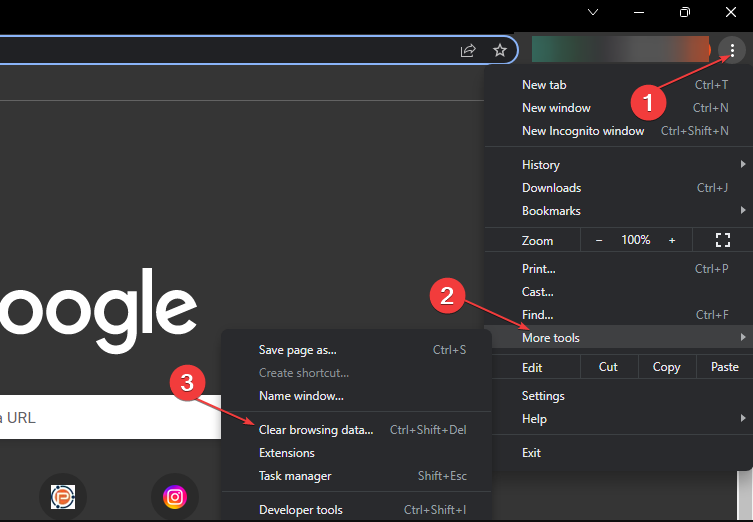
- 또한 모든 상자를 선택하고 클릭하십시오. 데이터 지우기 다음 창에서.
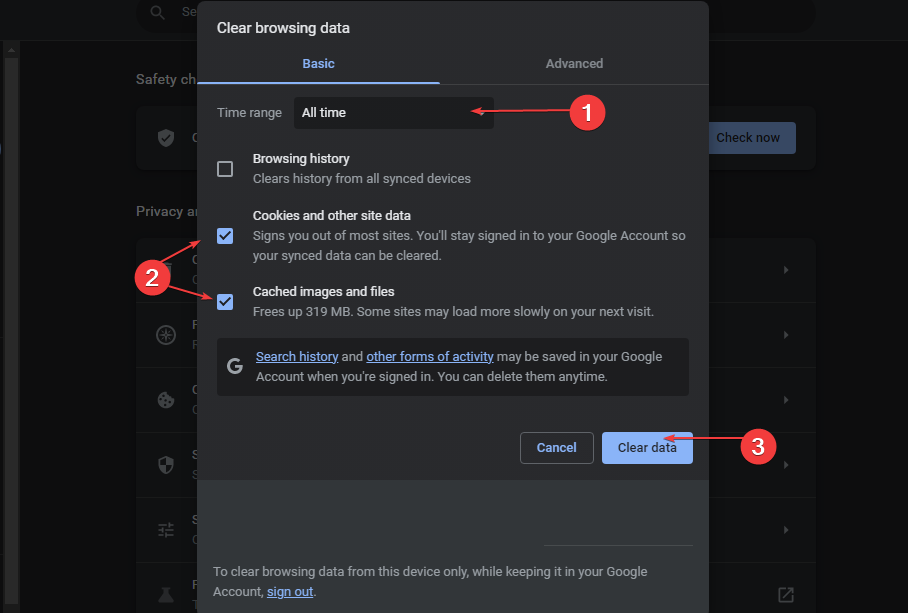
- 그런 다음 PC를 다시 시작하고 오류가 지속되는지 확인하십시오.
브라우저 쿠키는 웹 페이지에서 귀하의 경험을 향상시키는 데 도움이 되지만 쿠키가 손상되면 오류를 일으킬 수도 있습니다. 브라우저 데이터를 지우는 것은 오류를 표시하지 않는 Facebook 생일을 수정하는 한 가지 방법입니다.
Facebook 계정에서 생일 알림을 받지 못한 경우 이 문서의 단계에 따라 문제를 해결할 수 있습니다.
또는 오류 수정에 대한 가이드를 확인할 수도 있습니다. Facebook에서 문제가 발생했습니다..
여전히 문제가 발생합니까?
후원
위의 제안으로 문제가 해결되지 않으면 컴퓨터에 더 심각한 Windows 문제가 발생할 수 있습니다. 다음과 같은 올인원 솔루션을 선택하는 것이 좋습니다. 요새 문제를 효율적으로 해결합니다. 설치 후 다음을 클릭하십시오. 보기 및 수정 버튼을 누른 다음 수리를 시작하십시오.


